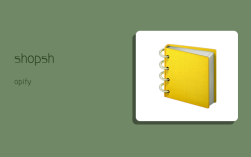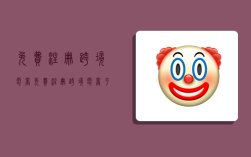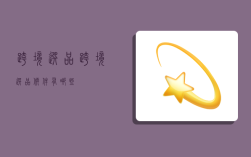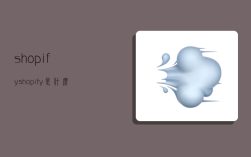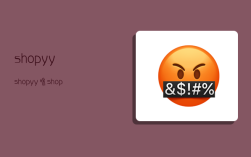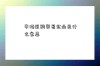Shopify-POS上如何销售礼品卡(shopify礼品卡功能)
若使用您的商店 Shopify 套餐或更高级的套餐,可以在店内激活礼品卡功能.礼品卡将自动添加到您的产品列表中,您可以使用它 Shopify POS 面对面销售礼品卡.
选择礼品卡格式
通过适用于 iPad 的 Shopify POS,礼品卡可以以任何形式出售:
实物礼品卡
您通过电子邮件发送给客户的在线礼品卡
从收据打印机打印的纸质副本
要了解在 Shopify POS 请参考使用礼品卡的要求 Shopify POS 销售和兑换礼品卡的要求.
在 Shopify POS 出售礼品卡
在 Shopify POS 销售礼品卡:
在 Shopify POS 在产品和购物车屏幕上点击礼品卡产品.
为礼品卡从下拉菜单中选择预设值或创建自定义金额:
如果您想为礼品卡设置自定义值,请在显示框中输入金额,然后单击下一步.
如果您已经使用了实物礼品卡,请使用以下选项之一来激活礼品卡:
- 使用 iPad 前置摄像头扫描礼品卡. - 使用我们支持的 2D 条码扫描仪扫描礼品卡条码(1D 扫描仪无法完成此操作). - 输入礼品卡号.
提示: 假如您同时销售实物和打印礼品卡,Shopify POS 礼品卡代码不会自动生成.想卖打印的礼品卡,需要手动分配礼品卡代码.所有礼品卡代码必须至少八位数.
点击创建

礼品卡产品已添加到购物车中.点击收费继续结账.
选择客户的付款方式,然后点击接受或接受 Charge(收费).
结账后屏幕出现时,请使用以下任何选项在线或纸质礼品卡销售:
- 点击电子邮件收据和礼品卡,输入客户电子邮件,点击发送收据. - 如果您安装了打印机,点击打印收据和礼品卡打印纸质收据.
注:当您退出此屏幕时,您将无法检索礼品卡的验证码.这是一项安全功能,可以防止您的礼品卡在您的帐户遭到泄漏时暴露.
礼品卡显示以下信息:
您商店的名
卡的货币价值
验证码
二维条码.
备注:Shopify 硬件店的实物礼品卡有预分配的号码,但您可以根据需要定制其他设计.
在 Shopify POS 上对购买的礼品卡退款
您可以从 Shopify POS 退款购买的礼品卡,但退款前需要禁用该卡:
在 Shopify POS 在订单屏幕上,点击包含您退款礼品卡的订单.
点击礼品卡号:
点击禁用礼品卡,点击确认.
点击订单详细信息屏上的退款.
使用订单中每个产品旁边的使用订单 和 - 按钮,输入退款金额:
点击退款.
退款成功后,点击完成.(来源:Shopify)
以上内容属于作者个人观点,不代表爱六八网的立场!如有侵权,请联系我们.
相关推荐:Shopify POS礼品卡兑换条件及销售渠道
Shopify-POS上如何销售礼品卡(shopify礼品卡功能)
Shopify-POS上如何销售礼品卡(shopify礼品卡功能)发表于2022-07-18,由周林编辑,文章《Shopify-POS上如何销售礼品卡(shopify礼品卡功能)》由admin于2022年07月18日发布于本网,共1120个字,共5047人围观,目录为外贸百科,如果您还要了解相关内容敬请点击下方标签,便可快捷查找与文章《Shopify-POS上如何销售礼品卡(shopify礼品卡功能)》相关的内容。
版权声明:
文章:(Shopify-POS上如何销售礼品卡(shopify礼品卡功能)),来源:,阅读原文。
Shopify-POS上如何销售礼品卡(shopify礼品卡功能)若有[原创]标注,均为本站原创文章,任何内容仅供学习参考,未经允许不得转载,任何内容不得引用,文章若为转载文章,请注明作者来源,本站仅为分享知识,不参与商业活动,若有侵权请联系管理删除
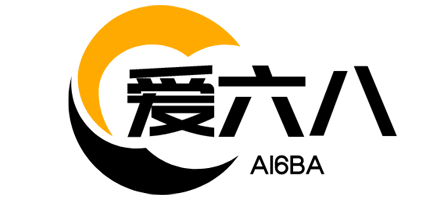
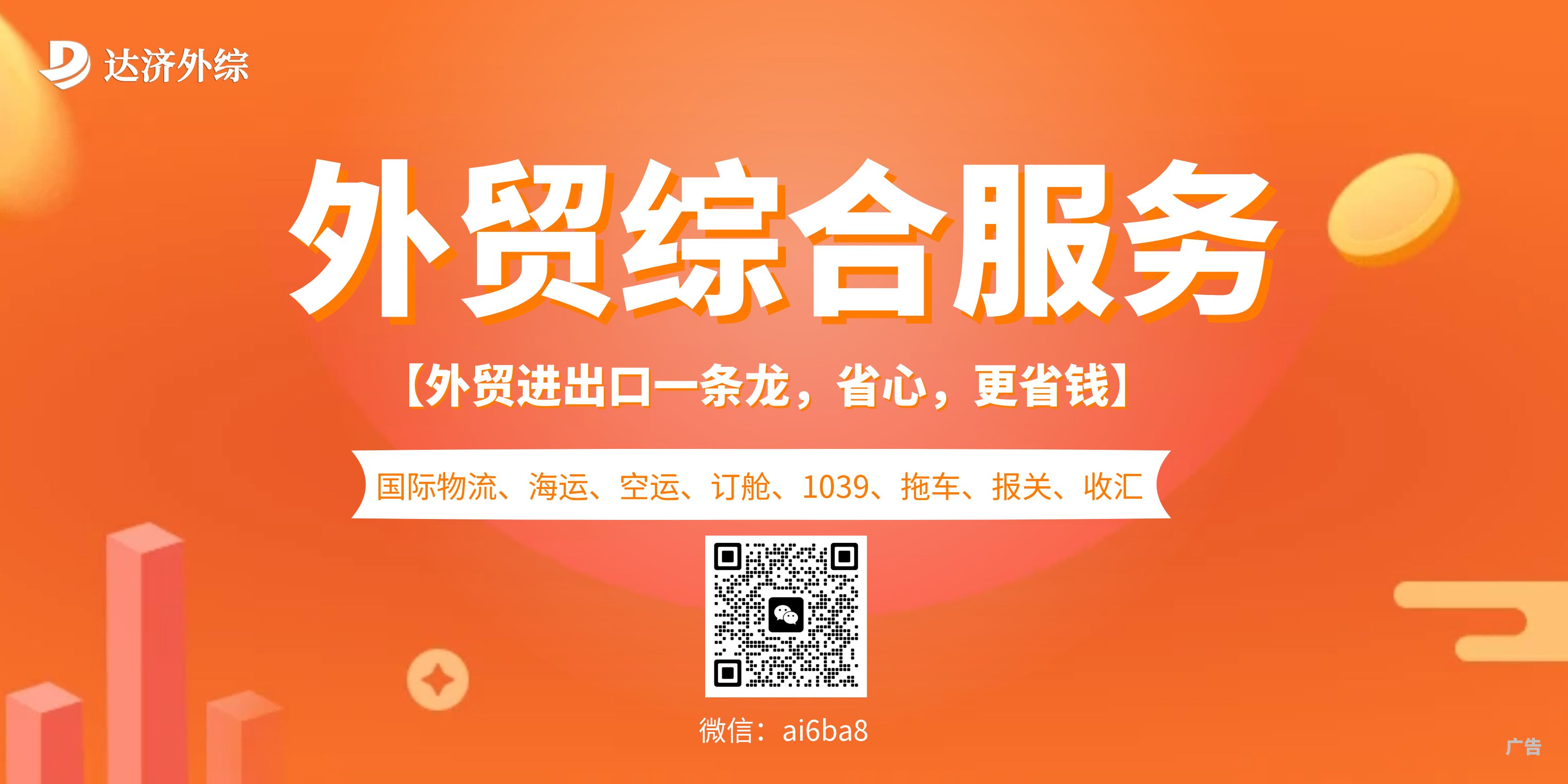
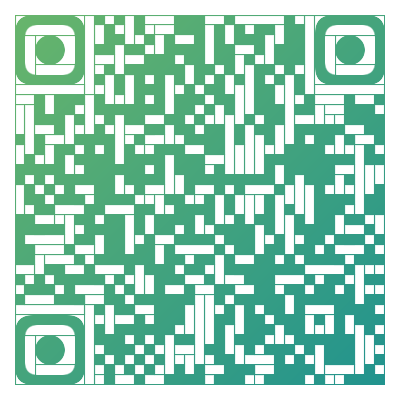 微信扫一扫打赏
微信扫一扫打赏
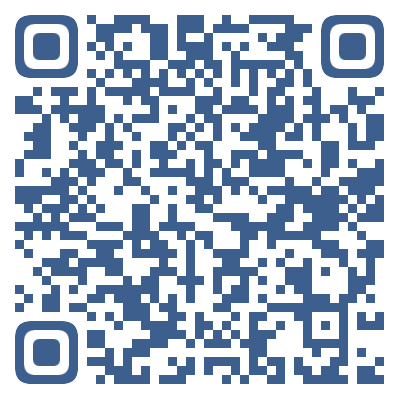 支付宝扫一扫打赏
支付宝扫一扫打赏